プロファイルごとにパスワードポリシーを変更する方法を解説します。
1.管理者設定画面へアクセス(歯車マークから)
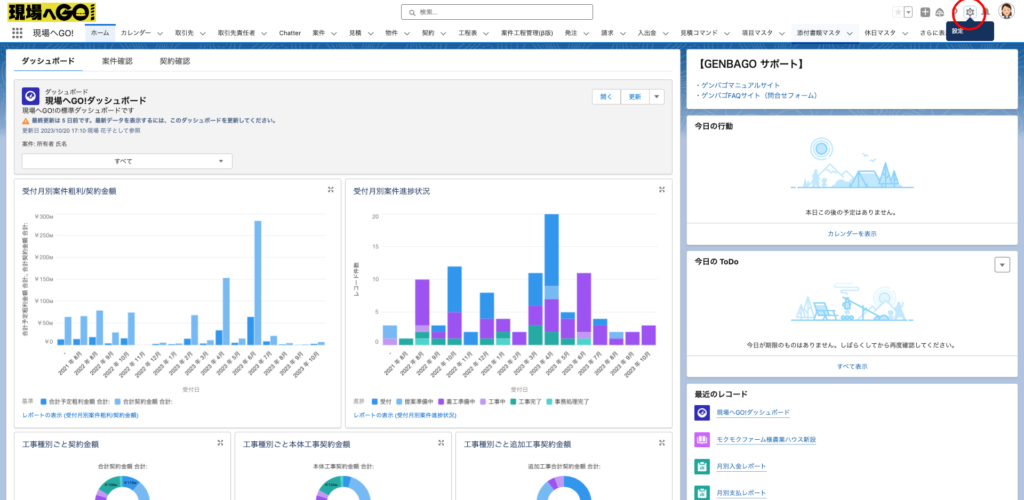
◆ 赤丸の部分を歯車マーク【2】をクリックします。(個人設定は1の【顔写真】→【少し小さい顔写真】、会社設定は【歯車マーク】と覚えてください。)
2.ユーザーを選択
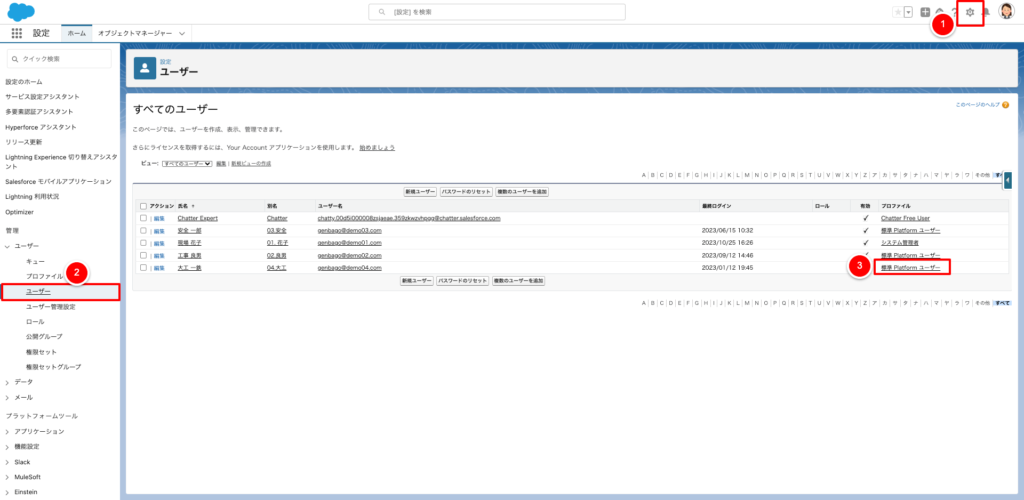
◆ 管理者設定画面に入り【1】、『ユーザー』【2】を[選択]して『ユーザ』一覧を開きます。
◆ 該当する『ユーザ』の右側に表示されている、プロファイル【3】を押します。
3.プロファイルを編集

「編集」ボタンを押して、一番下までスクロールします。
4.パスワードポリシーを編集
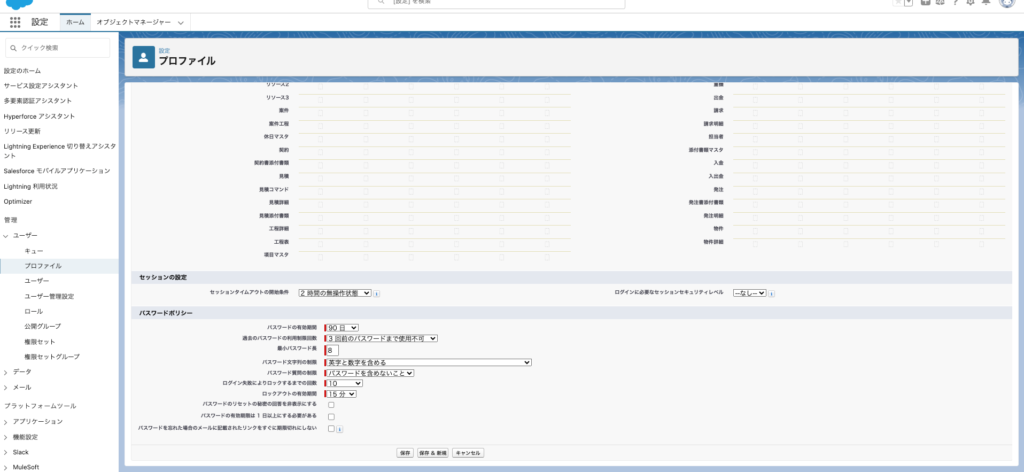
パスワードポリシー項目に関してはこちらのSalesforce公式ヘルプをご参照ください。
最後に保存をして、設定完了です。
